Remarque
L’accès à cette page nécessite une autorisation. Vous pouvez essayer de vous connecter ou de modifier des répertoires.
L’accès à cette page nécessite une autorisation. Vous pouvez essayer de modifier des répertoires.
Par Mark Russinovich
Publié: 12 octobre 2021
 Télécharger Disk2vhd (564 Ko)
Télécharger Disk2vhd (564 Ko)
Exécutez maintenant à partir de Sysinternals Live.
Introduction
Disk2vhd est un utilitaire qui crée des versions VHD (Virtual Hard Disk – Microsoft's Virtual Machine disk format) de disques physiques à utiliser dans Microsoft Virtual PC ou Microsoft Hyper-V virtual machines (VMs). La différence entre Disk2vhd et d'autres outils physiques à virtuels est que vous pouvez exécuter Disk2vhd sur un système en ligne. Disk2vhd utilise la capacité d'instantané de volume de Windows, introduite dans Windows XP, pour créer des instantanés cohérents à un instant donné des volumes que vous souhaitez inclure dans une conversion. Vous pouvez même demander à Disk2vhd de créer les VHD sur des volumes locaux, même ceux en cours de conversion (bien que les performances soient meilleures lorsque le VHD se trouve sur un disque différent de ceux en cours de conversion).
L'interface utilisateur Disk2vhd répertorie les volumes présents sur le système :
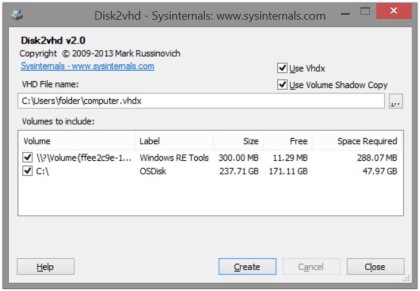
Il créera un VHD pour chaque disque sur lequel résident les volumes sélectionnés. Il conserve les informations de partitionnement du disque, mais copie uniquement le contenu des données des volumes du disque sélectionnés. Cela vous permet de capturer uniquement les volumes système et d'exclure les volumes de données, par exemple.
Virtual PC prend en charge une taille de disque virtuel maximale de 127 Go. Si vous créez un VHD à partir d'un disque plus volumineux, il ne sera pas accessible à partir d'une machine virtuelle Virtual PC.
Pour utiliser les VHD produits par Disk2vhd, créez une VM avec les caractéristiques souhaitées et ajoutez les VHD à la configuration de la VM en tant que disques IDE. Au premier démarrage, une machine virtuelle démarrant une copie capturée de Windows détectera le matériel de la machine virtuelle et installera automatiquement les pilotes, s'ils sont présents dans l'image. Si les pilotes requis ne sont pas présents, installez-les via les composants d'intégration Virtual PC ou Hyper-V. Vous pouvez également vous connecter à des disques durs virtuels à l'aide des utilitaires de gestion Windows 7 ou Azure Data Box Disk Windows Server 2008 R2 ou Diskpart.
Ne vous connectez pas aux VHD sur le même système sur lequel vous les avez créés si vous prévoyez de démarrer à partir d'eux. Si vous le faites, Windows attribuera au VHD une nouvelle signature de disque pour éviter une collision avec la signature du disque source du VHD. Windows fait référence aux disques dans la base de données de configuration de démarrage (BCD) par signature de disque. Ainsi, lorsque cela se produit, Windows démarré sur une machine virtuelle ne parvient pas à localiser le disque de démarrage.
Disk2vhd ne prend pas en charge la conversion de volumes avec Bitlocker activé. Si vous souhaitez créer un VHD pour un tel volume, désactivez Bitlocker et attendez que le volume soit entièrement déchiffré en premier.
Disk2vhd fonctionne sur Windows Vista, Windows Server 2008 et supérieur, y compris les systèmes x64.
Voici une capture d'écran d'une copie d'un système Windows Server 2008 R2 Hyper-V exécuté sur une machine virtuelle au-dessus du système à partir duquel il a été créé :
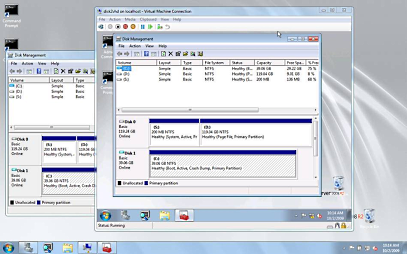
(cliquez sur l'image pour zoomer)
Utilisation de la ligne de commande
Disk2vhd inclut des options de ligne de commande qui vous permettent de créer un script de création de VHD. Spécifiez les volumes que vous souhaitez inclure dans un instantané par lettre de lecteur (par exemple, c:) ou utilisez "*" pour inclure tous les volumes.
Utilisation : disk2vhd <[drive: [drive:]...]|[*]><vhdfile>
Exemple : disk2vhd * c:\vhd\snapshot.vhd
La migration d'un disque dur physique vers un disque dur virtuel d'une installation Windows est une fonction valide pour les clients bénéficiant d'une Software Assurance et de copies commerciales complètes de Windows XP, Windows Vista et Windows 7. La Software Assurance offre aux utilisateurs des avantages précieux. Veuillez contacter Microsoft Corporation pour plus d'informations. Windows XP, Windows Vista et Windows 7 installés par des fabricants d'équipement d'origine (OEM) utilisant des versions OEM de ces produits ne peuvent pas être transférés sur un disque dur virtuel conformément aux conditions de licence de Microsoft.
 Télécharger Disk2vhd (564 Ko)
Télécharger Disk2vhd (564 Ko)
Exécuter maintenant à partir de Sysinternals Live.